テックよしきに聞いてみよう第3弾です。
PCとのつきあいかたについて教えて欲しい
- 定期的にするべきことは?
- セキュリティについては?
- ファイル等の整理・整頓のしかたやコツ
というご質問です。
PCとの付き合い方、、なるほど。末永く仲良く付き合っていきたいですもんね(笑)いざという時もちゃんと言うことを聞いてくれるようにしておきたいものです。ではテックよしき自身の独断と偏見で回答させていただきます!
定期的にするべきことは?
地味な話ですが、Windowsアップデートとバックアップは定期的に行いましょう。Windowsアップデートは設定からWindowsアップデート画面に行き、Check for updates のボタンを押すだけなので、なんとも簡単です。が、バックアップはちょっと面倒というかいろんなやり方があるので、自分なりのやり方を確立しておくのがいいです。有料ソフトを使うのでもいいですし、私のようにPowerShellのコマンドで実行するのでもOKです。
番外編として定期的に行うべきものとしてはPCの再起動です。私の場合は、PCは朝起きたら電源入れて、寝る前にシャットダウンします。それが当たり前と思っていたのですが、通訳者さんの中にはPCの電源は何日も入れっぱなしでシャットダウンしない方もいるという話を聞いてびっくりしたことがあります。なんでも、「電源を切るとせっかく今までちゃんと動いてたPCが動かなくなるかもと不安なので電源はずっと切っていません」というお話でした。せっかくちゃんと動いているPCに変なことしたくない、というお気持ちはわかりますが、PCは定期的に再起動またはシャットダウンする方がいいです。クラウドにあるようなサーバーなどは連続運転するように設計されてますが、家庭で使うPCは連続運転を想定しているわけではありません。昔のPCよりかなり安定に動くようになったWindows11とはいえ、連続運転していればメモリーにいろいろゴミが溜まりますので、連続運転することで不安定になる可能性があります。再起動することでメモリーは初期化されて安定性を取り戻すことができます。使ってない時はシャットダウンするのが良いです。でも起動にすごい時間がかかるからシャットダウンしたくない!という方もいますよね?起動に時間がかかるのには何か理由があるはずです(無駄にいろいろなアプリを常駐させているなど)ので、まずは起動時間を減らすお掃除をするのが先決です。
セキュリティについては?
セキュリティについて何をするのがいいのか?答えは余計なことはしない(笑)です。例えば怪しいメールが来たら、読まない、クリックしない、とっとと捨てる、がいいです。メールが怪しいかどうかわからない場合は、「知らない人からのメールは基本的に怪しい」と思っておけばいいかと。知らない番号からの電話には出ない、と一緒ですね(笑)ほんとに大事な用件なら、ほっといてたらまた連絡してくるはずです。そうでないのなら、大した用件ではないか、詐欺かどちらかってことです( ´∀` )
次の余計な事の一例としては有料のアンチウィルスソフトを買ってインストールすることです。そんなことしなくてもWindowsには立派なアンチウィルスソフト(WindowsDefender)がもともと入ってます。有料だから優秀なはず、とか無料だと心配だわ、と思う気持ちはわからなくもありませんが、私の知っている人で有料のアンチウィルスソフトを入れててよかった!と言う人は皆無です。お店でPCを買ったときに勧められるままにアンチウィルスソフトを入れたけど、意味の分からない警告画面がでたりして不安になるし、1年の試用期間が切れた後は有料版を買わないと危ない!と警告がやたら出てくるし、で、なんとか警告とソフトを消したいんだけど消し方がわからない!と相談を受けたことが何度かあります。
ウイルスという名前のせいかコロナのように人ごみの中で空気感染するイメージでPCをネットに繋いでいるだけでウイルスに感染すると思っているひとが多いですが、ちゃんとルーター経由でネット接続していれば自然に感染などは起こりません。ルーターにはファイヤーウォール機能がありますので、外部からの接続は基本的にブロックしています。
コンピューターウイルスの実体はプログラムです。通常ウイルスが感染するには実行ファイル(プログラム)が起動される必要があります。Windows上で実行ファイルが動作するにはユーザの許可が必要です。ですので、PCが持ち主の全く知らないうちにウイルスに感染するという可能性は相当低いです。例えば、メールに添付した実行ファイルをユーザがクリックして実行したら感染します。が、クリックしなければ何も起こりません。
心構えとしては逆説的に聞こえるかもしれませんが、セキュリティとかウイルスという言葉にあまり反応しない方がいいです。「セキュリティ上の問題が発生しました!こちらから至急対応してください!」とか言っているのはだいたい詐欺メールです(笑)セキュリティの問題が!というとみんなが慌てると知っているからこんな内容で詐欺メールを送り付けてくるわけです。慌てさせて余計なこと(実行ファイルのクリックや、フィッシングサイトへのアクセス)をさせようとしているわけです。結論は「慌てない!」「余計なことはしない」です(笑)
ファイル等の整理・整頓のしかたやコツは?
ファイルの整理整頓ですね。これは奥が深いというかやりだすときりがないので、テックよしきとしては、整理整頓はほどほどに、と言いたい。こんまりみたいにときめかないからと言っていろいろ捨てていたら何も残らないかも?(笑)
でもテックよしき流の基本はこれ↓
デスクトップにファイルを置かないこと!
え?デスクトップにファイルを置かないってそんなことできるわけないじゃん?と思われたかもしれません。もうちょっと正確に言うと
デスクトップにはファイル本体は置かず、ショートカットを置くべき!なのです。
デスクトップはその名の通り、机の上です。そこに書類を山積みしてるようでは仕事ははかどりません。あの書類はどこ行ったっけ?と探し回って時間も無駄にするというダメダメなパターンですね。書類はキャビネットに整理して格納するべきで、作業するときだけ取り出して使います。終わったらキャビネットに返します。
PCも同様です。書類(ファイル)はフォルダーの中に分類して保存します。ただし分類はアバウトでOKです。あんまり分類を細かくする必要はありませんし、分類に悩んで時間を費やすのは無駄です。なぜアバウトでいいのか?というとPCには強力は検索機能があるからです、「あれってここだっけかなあ」「あそこに置いたっけ?」と記憶に頼る必要はありません。とっとと検索してしまえばいいです。そのためにはフォルダーの分類を細かくするよりも検索に使えるような意味のあるファイル名を付けるようにしておきましょう。
さてデスクトップに話を戻すと私がデスクトップに置くのは
- よく使うアプリのショートカット
- よく使うファイルのショートカット
- よく使うフォルダーのショートカット
だけです。そして(ここからが大事な点です!)よく使っているアプリ、ファイルそしてフォルダーをあまりつかわなくなったら、ショートカットを削除(ゴミ箱に移動)します。これでデスクトップがすっきりします。削除するのはショートカットですので、ファイル本体には何の影響もありません。もしファイル本体をデスクトップに置いているとファイルを消すわけにもいかず保存先をどこにするかにも悩んでしまい、その結果、デスクトップがファイルのアイコンで埋め尽くされるという悲惨なことになるわけです。
さてショートカットを使う上で役に立つのはショートカットのプロパティのOpen File Locationです。ここからショートカットの本体ファイルにすぐにたどり着くことができます。本体はどこに置いたっけ?と悩む必要はありません。
以下の絵はテックよしきのアプリ、ショートカットキーのショートカットの例です。
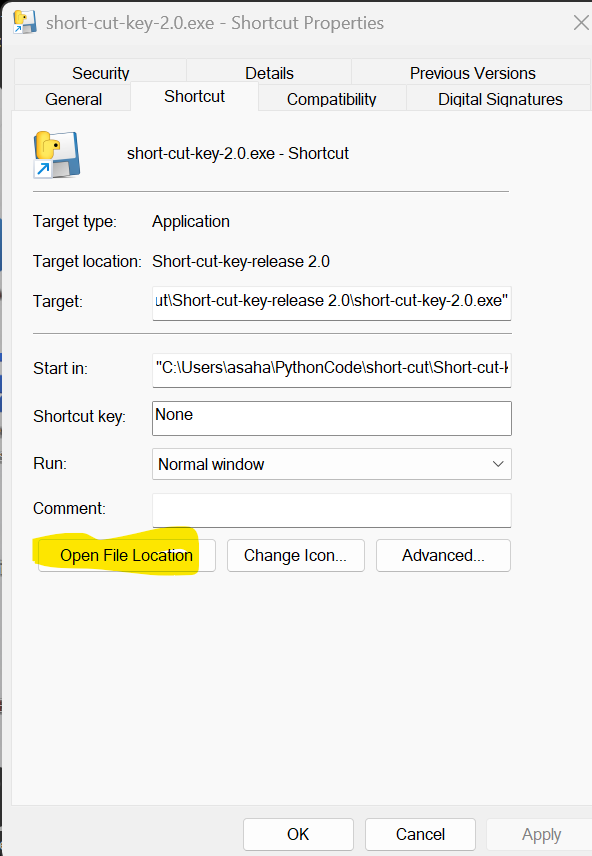
またショートカットをデスクトップに置くには、対象のファイルを選択した状態で右クリックし、Send toを選択するのが一番簡単です。Send toを選ぶと送り先の一覧が表示されます。そこにDeskTop(create shortcut)が出てますので、これを選択します。するとデスクトップにファイルのショートカットが作成されます。これだけ!
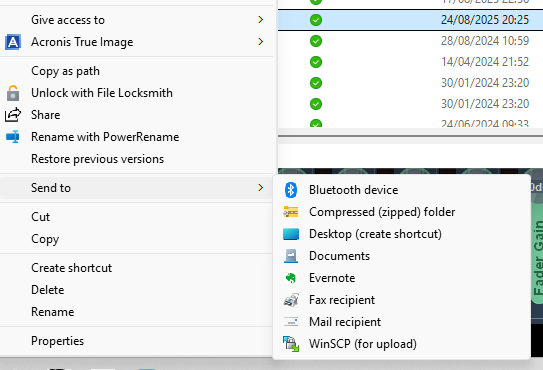
今回は以上です!

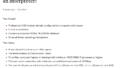
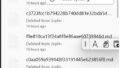
コメント